¿Recibes el mensaje "Lo sentimos, tuvimos problemas para iniciar sesión" con un código de error "113" cada vez que inicia sesión en Netflix en tu Apple TV? Le mostraremos cómo solucionar el problema.
Estás recibiendo el error 113 de Netflix porque hay un problema con la información de inicio de sesión de la cuenta. Algunos factores responsables de este error incluyen corrupción de datos de caché, mala conectividad a Internet, aplicación de Netflix desactualizada, fallas temporales del sistema y conflictos de información en su dispositivo de transmisión. Este tutorial cubre todas las posibles soluciones al problema.
¿Por qué aparece el error 113 de Netflix en un Apple TV?

La idea de este artículo surgió mientras configurar un Apple TV 4K. Constantemente recibimos el código de error "113" cada vez que intentamos iniciar sesión en la aplicación Netflix. Finalmente, después de horas de solución de problemas, descubrimos que parecía haber un conflicto de información entre la aplicación Netflix y tvOS.
Parece que Apple TV asocia automáticamente la dirección de correo electrónico asociada con su ID de Apple a Netflix y otras aplicaciones. Entonces, cuando ingresas las credenciales de tu cuenta de Netflix en la aplicación, Apple TV envía otra dirección a los servidores de Netflix. Esto provoca un conflicto de información, de ahí el error “113” de Netflix.
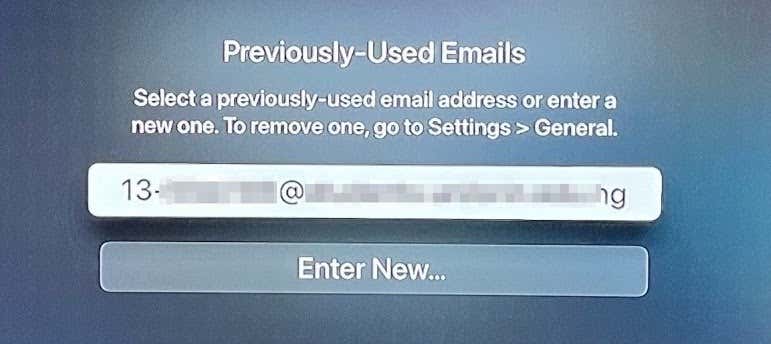
Primero: limitar el problema al Apple TV
Para empezar, asegúrese de ingresar las credenciales de cuenta correctas. Luego, intenta iniciar sesión en Netflix en otro dispositivo usando las mismas credenciales de cuenta. Podría ser su teléfono inteligente, televisor inteligente, PC, navegador web, dispositivo de transmisión o cualquier dispositivo compatible con Netflix.
Si no puedes iniciar sesión en Netflix en ningún dispositivo, restablece la contraseña de tu cuenta de Netflix e inicia sesión con las nuevas credenciales de la cuenta.

Cómo restablecer tu cuenta de Netflix
Para restablecer, visite Página de recuperación de cuenta de Netflix y siga las indicaciones. Deberá proporcionar la dirección de correo electrónico o el número de teléfono asociado con su cuenta para restablecer su contraseña. Puede recuperar su cuenta utilizando su información de facturación si no recuerda la dirección de correo electrónico o el número de teléfono de la cuenta.
Prueba cualquiera de las siete recomendaciones de solución de problemas que aparecen a continuación si puedes iniciar sesión en otros dispositivos pero no en tu Apple TV..
1. Eliminar correos electrónicos utilizados anteriormente
Descubrimos que el error de Netflix se puede solucionar eliminando la dirección de correo electrónico predeterminada en el Configuración de Apple TV. Deberías hacer lo mismo y comprobar si eso resuelve el error.
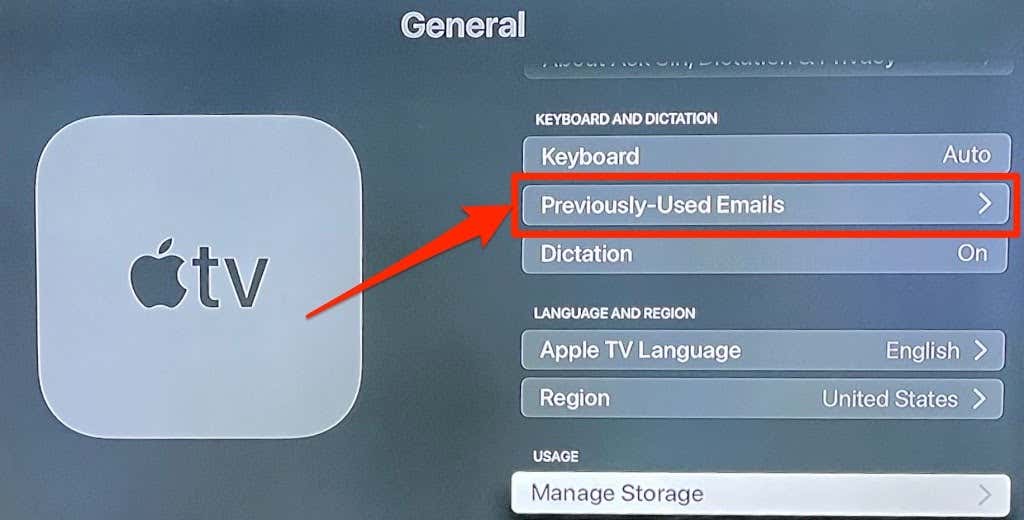

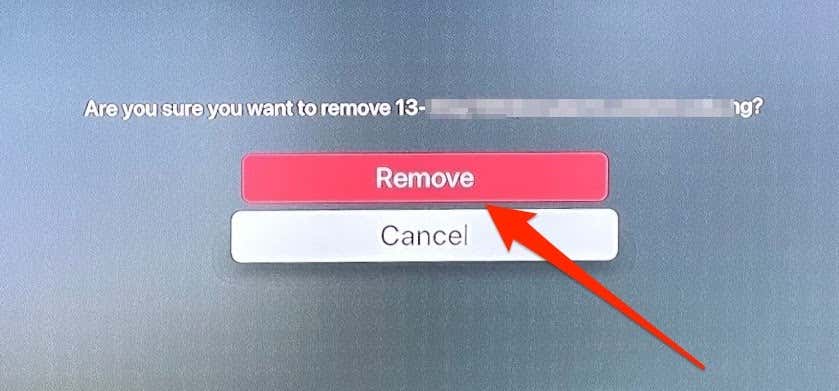
Abre la aplicación Netflix e intenta iniciar sesión nuevamente.
2. Comprueba tu conexión a Internet
También podrías encontrarte con el error 113 de Netflix si tu conexión Wi-Fi es lenta o no tienes acceso a Internet. Verifique su enrutador Wi-Fi, asegúrese de que esté encendido y transmitiendo datos correctamente. Asimismo, revisa el panel de administración del enrutador y asegúrate de que tu Apple TV no está en la lista negra.
Además, reduce la distancia entre tu enrutador Wi-Fi y el Apple TV tanto como puedas. Retire todos los aparatos que puedan causar interferencias en la señal, ajuste la antena de su enrutador y acerque su Apple TV al enrutador (o viceversa).
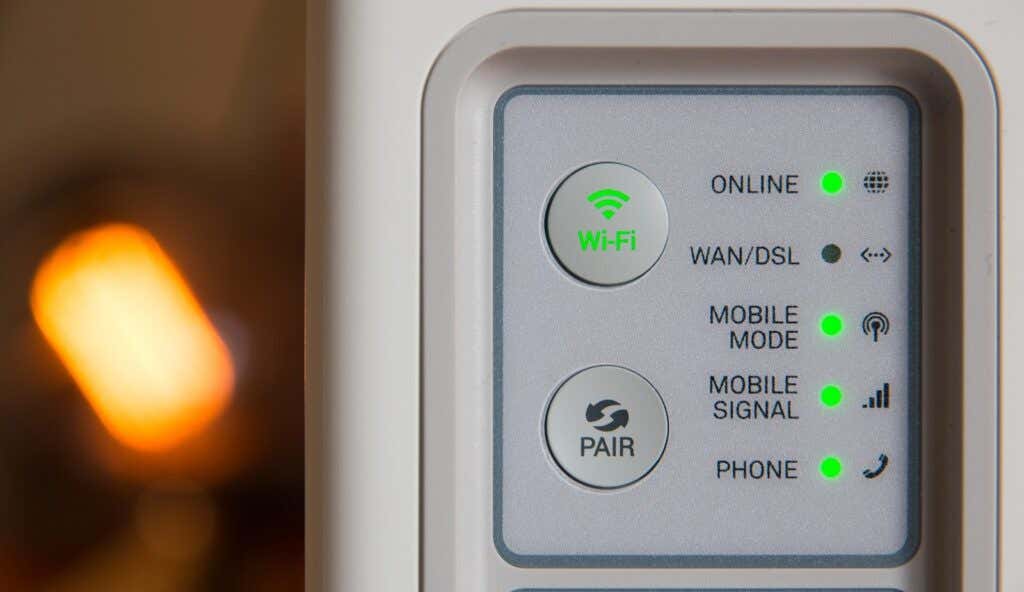
Una conexión Ethernet brindará la mejor experiencia de red, así que conecta un cable Ethernet a tu Apple TV (si tienes uno) e intenta iniciar sesión en Netflix nuevamente. Si el problema persiste, reinicia tu Apple TV y vuelve a intentarlo.
3. Reinicia tu Apple TV
Esto actualizará el cuadro de transmisión, borrará los archivos de caché corruptos y resolverá otros problemas que impiden que la aplicación Netflix inicie sesión en su cuenta.
Abre la aplicación Configuración , selecciona Sistema y elige Reiniciar .
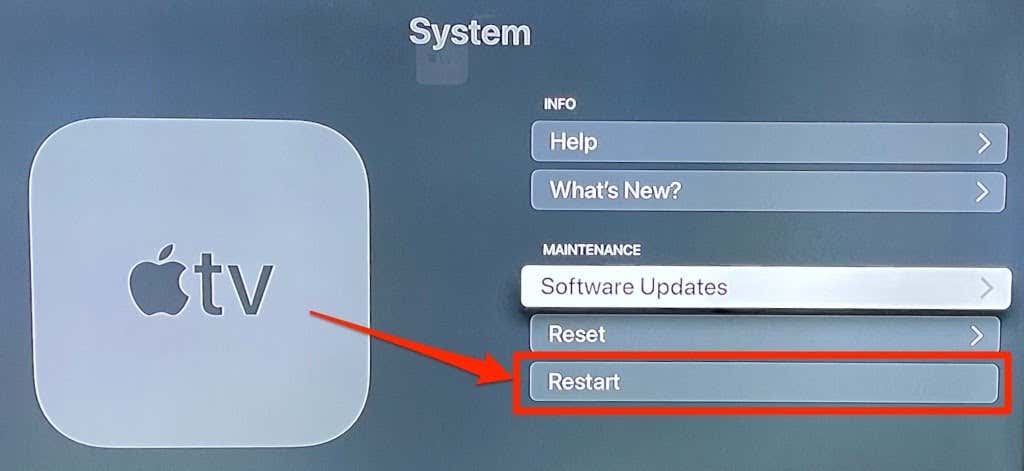
Una alternativa más rápida (y mejor) es desconectar el Apple TV de la fuente de alimentación, esperar uno o dos minutos y volver a enchufarlo a la toma de corriente. Inicie la aplicación Netflix e intente iniciar sesión nuevamente..
4. Eliminar y reinstalar Netflix
Si sigues recibiendo el código de error 113 cada vez que inicias sesión en Netflix, considera eliminar la aplicación de tu dispositivo e instalarla desde cero.
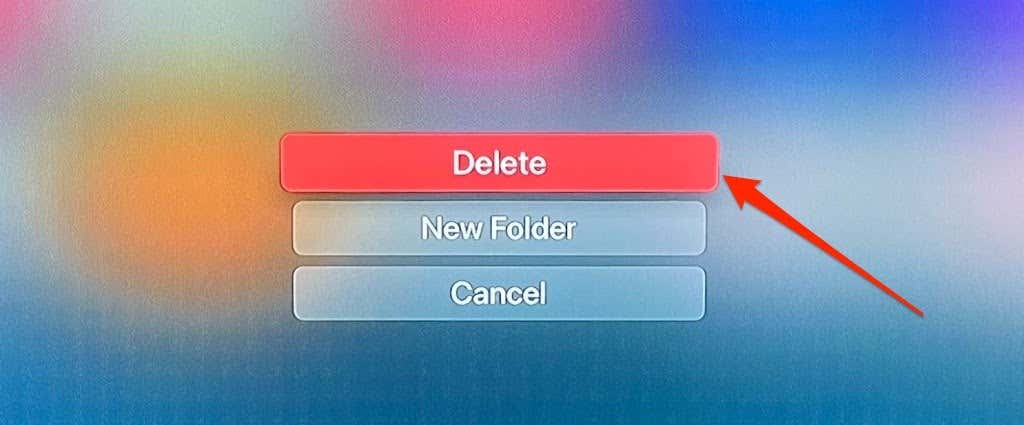
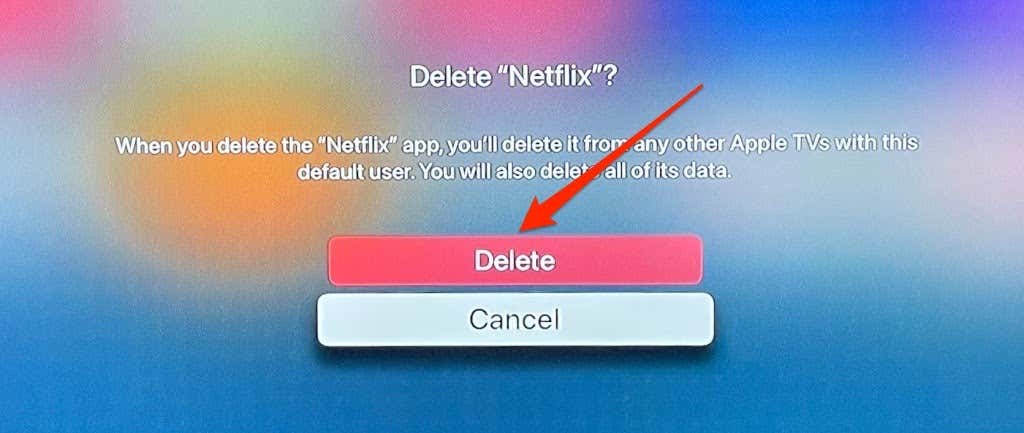
Como alternativa, vaya a Configuración >General >Administrar almacenamiento , seleccione el icono de Papelera junto a Netflix. y seleccione Eliminar .
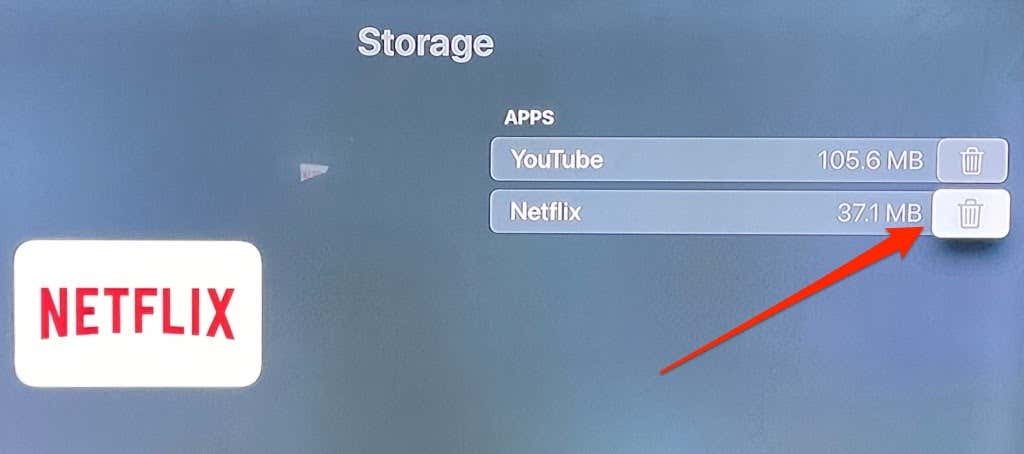
Vuelve a instalar Netflix en App Store e intenta iniciar sesión nuevamente.
5. Actualizar Netflix
Es posible que encuentres varios errores al iniciar sesión en Netflix o transmitir películas si la aplicación de Netflix tiene errores o está desactualizada. Puedes actualizar Netflix manualmente desde App Store o configurar tu Apple TV para que actualice las aplicaciones automáticamente.
Inicie App Store, diríjase a la pestaña Comprado , seleccione Todas las aplicaciones en la barra lateral, seleccione Netflix y toque Actualizar .
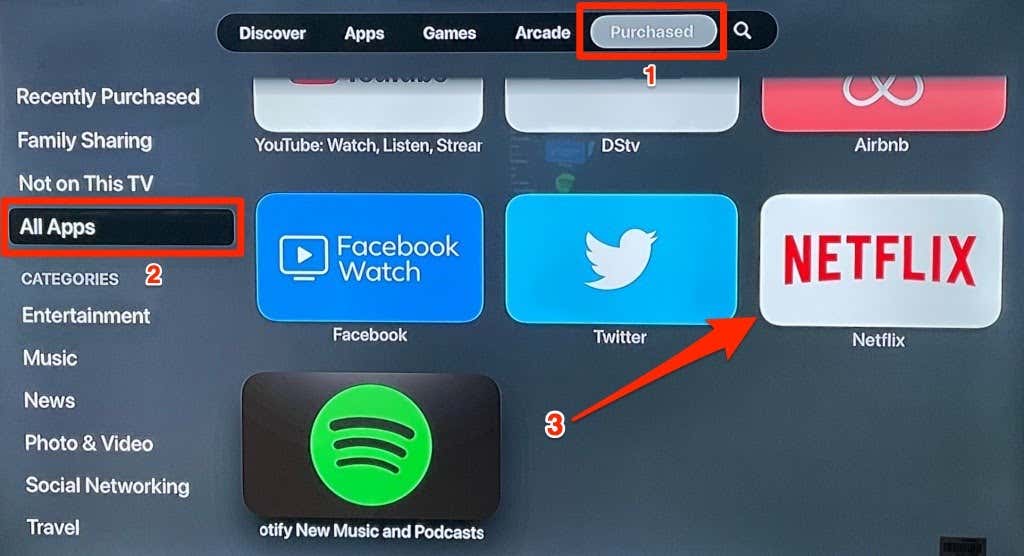
No encontrarás esta opción en la página si tienes la última versión de la aplicación Netflix. En este caso, te recomendamos configurar tu Apple TV para actualizar Netflix (y otras aplicaciones) tan pronto como haya una nueva versión disponible en la App Store.
Vaya a Configuración , seleccione Aplicaciones y active Actualizar aplicaciones automáticamente .
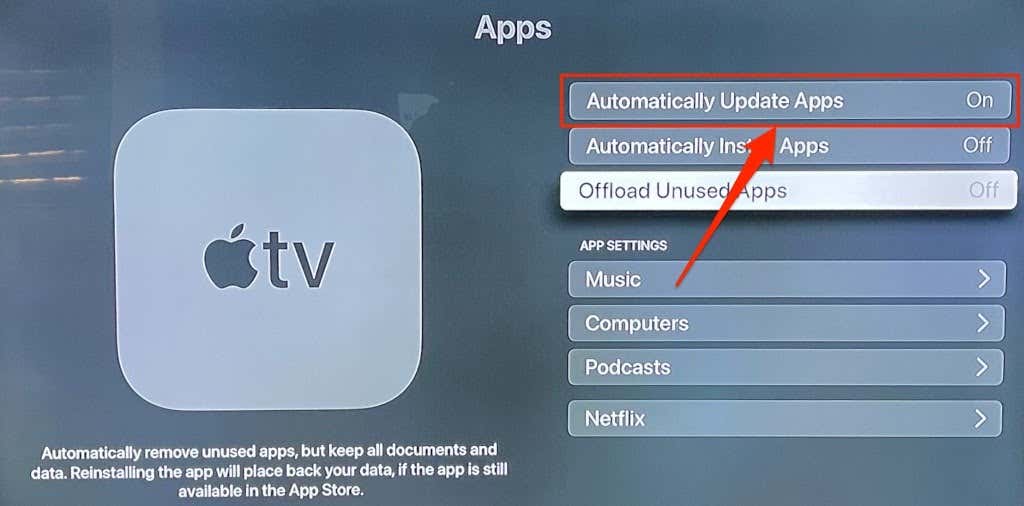
6. Actualiza tu Apple TV
Las actualizaciones de tvOS a menudo incluyen mejoras de funciones y correcciones de errores. Actualización del sistema operativo de tu Apple TV podría resolver problemas que impiden que Netflix inicie sesión en su cuenta..
Vaya a Configuración >Sistema >Actualización de software , seleccione Actualizar software y seleccione Descargar. e instalar .

Reinicia Netflix cuando tu Apple TV se vuelva a encender e inicia sesión con las credenciales de tu cuenta. Si aún recibes el código de error "113", restablece la configuración de tu Apple TV a los valores predeterminados de fábrica.
7. Restablece tu Apple TV
Esta operación borrará todas las configuraciones, datos y aplicaciones de terceros que no vienen preinstaladas en tu Apple TV.
Vaya a Configuración >Sistema >Restablecer y seleccione Restablecer .
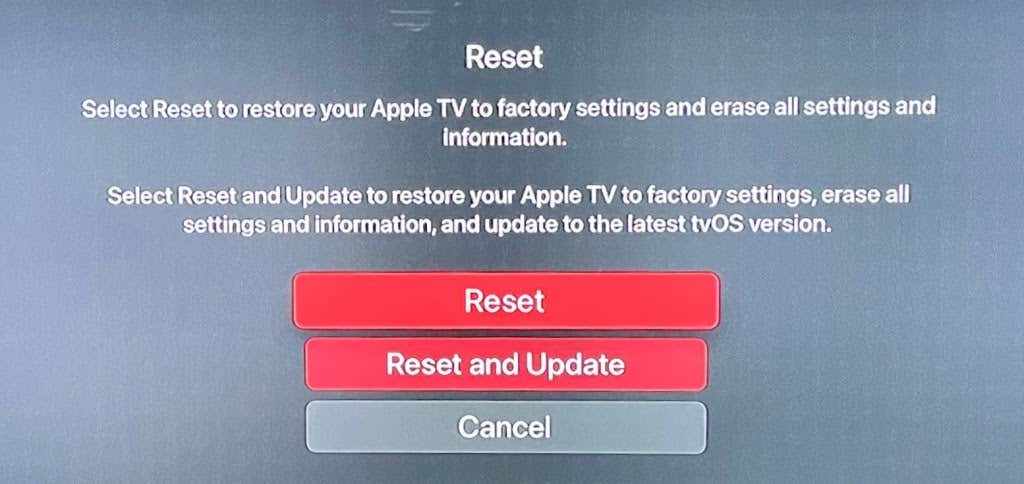
Si tienes acceso a una conexión Ethernet, conecta el cable al puerto Ethernet de tu Apple TV y selecciona Restablecer y actualizar . Esto descargará e instalará simultáneamente la última versión de tvOS después de restablecer el Apple TV.
Netflix y relajación
Estamos seguros de que al menos una de estas recomendaciones debería funcionar. Aunque tuvimos éxito al iniciar sesión en Netflix usando la primera solución, es decir, eliminando las direcciones de correo electrónico utilizadas anteriormente, otros métodos también son soluciones válidas para solucionar el problema. En el raro caso de que el problema persista después de probar estas soluciones, comuníquese con Servicio al cliente de Netflix o Soporte para Apple TV para obtener ayuda.
.